คู่มือสำหรับผู้เริ่มต้นใช้งานในการตั้งค่าการสำรองข้อมูล WordPress อัตโนมัติ
เผยแพร่แล้ว: 2017-03-30การตั้งค่าระบบสำรองข้อมูลสำหรับเว็บไซต์ของคุณถือเป็นหนึ่งในสิ่งที่สำคัญที่สุดที่คุณต้องทำทันทีหลังจากติดตั้ง WordPress แต่ก็เป็นหนึ่งในสิ่งที่เราส่วนใหญ่เลือกที่จะเพิกเฉย
ทำไม? เพราะคนส่วนใหญ่พึ่งพาบริการ "สำรองข้อมูลรายวัน" ของผู้ให้บริการเว็บโฮสติ้งและมอบความไว้วางใจและธุรกิจทั้งหมดให้อยู่ในมือของบริษัทเว็บโฮสติ้ง
นั่นเป็นความผิดพลาดครั้งใหญ่ที่พวกเขาจะเสียใจในไม่ช้า นี่คือเหตุผล
ความสำคัญของการสำรองข้อมูลเว็บไซต์ของคุณ

ภัยพิบัติทางเว็บไซต์มีหลายรูปแบบ อาจเป็นเพราะเซิร์ฟเวอร์ล่มกะทันหัน การโจมตีของแฮ็กเกอร์ หรือแม้กระทั่งการลบไฟล์สำคัญบางไฟล์ออกจากฐานข้อมูล WordPress ของคุณโดยไม่ได้ตั้งใจ
การสำรองข้อมูลเป็นวิธีเดียวที่คุณสามารถรับรองความปลอดภัยของเว็บไซต์ของคุณได้
เพื่อแสดงความสำคัญของการสำรองข้อมูล เราจะเล่าเรื่องราวเกี่ยวกับเหตุการณ์ที่เกิดขึ้นกับเพื่อนของเราคนหนึ่งซึ่งเป็นเจ้าของเว็บไซต์เผยแพร่ข่าวที่ขับเคลื่อนโดย WordPress
เพื่อนของเราโฮสต์เว็บไซต์ของเขากับผู้ให้บริการเว็บโฮสติ้งยอดนิยม และเช่นเดียวกับบล็อกเกอร์อื่นๆ ส่วนใหญ่ เขาไม่ได้กังวลเรื่องการสำรองข้อมูลเว็บไซต์ เนื่องจากบริษัทเว็บโฮสติ้งเสนอบริการ "สำรองข้อมูลรายวันฟรี" ด้วยแผนโฮสติ้ง VPS ของเขา
เขามั่นใจว่าเว็บไซต์ของเขาปลอดภัย จนกระทั่งวันหนึ่งเมื่อเซิร์ฟเวอร์หลายแห่งของศูนย์ข้อมูลของบริษัทเว็บโฮสติ้งได้รับความเสียหาย เว็บไซต์ของเพื่อนเราบังเอิญอยู่ในเซิร์ฟเวอร์เหล่านั้น
“ในปี 2014 ผู้โจมตีใช้ช่องโหว่ในปลั๊กอินเพื่อแฮ็คเว็บไซต์ WordPress 50,000 แห่ง”
บริษัทโฮสติ้งได้เปลี่ยนเซิร์ฟเวอร์ที่เสียหายและกู้คืนเว็บไซต์โดยใช้ข้อมูลสำรองก่อนหน้านี้ แต่เมื่อเพื่อนของเราตรวจสอบเว็บไซต์ของเขา เขาสังเกตเห็นว่ามีบทความเกือบ 200 รายการหายไป
ข้อมูลสำรองล่าสุดของเว็บไซต์ที่ทำโดยบริษัทเว็บโฮสติ้งนั้นมีอายุมากกว่าหนึ่งเดือน เพื่อนของเราต้องใช้หน้าเว็บไซต์ที่แคชไว้เพื่อกู้คืนบทความที่หายไปทั้งหมดของเขาทีละรายการ
“ไซต์ฟิชชิ่งมากกว่า 12,000 ไซต์ที่วิเคราะห์โดย Netcraft นั้นโฮสต์บนการติดตั้ง WordPress ที่ถูกบุกรุก เว็บไซต์เหล่านี้ยังใช้เพื่อให้บริการโค้ดที่เป็นอันตราย”
สิ่งแรกที่คุณต้องรู้เกี่ยวกับการสำรองข้อมูลคือ คุณไม่สามารถไว้วางใจให้บริษัทเว็บโฮสติ้งดูแลเว็บไซต์ของคุณได้ พวกเขาต้องจัดการลูกค้าหลายพันราย และพวกเขาไม่สนใจเกี่ยวกับความปลอดภัยของเว็บไซต์ของคุณมากเท่ากับคุณ
หากคุณต้องการอุ่นใจและนอนหลับสบายในตอนกลางคืนโดยรู้ว่าเว็บไซต์ของคุณปลอดภัย คุณควรสำรองข้อมูลเว็บไซต์ของคุณด้วยตัวเอง
สุดยอดปลั๊กอินสำรองอัตโนมัติของ WordPress
ข้อดีของ WordPress คือคุณไม่จำเป็นต้องมีความรู้ด้านเทคนิคในการสำรองข้อมูลเว็บไซต์ของคุณ มีปลั๊กอินสำหรับสิ่งนั้น
นี่คือปลั๊กอินสำรอง WordPress ที่ดีที่สุดบางส่วนที่คุณสามารถเริ่มต้นได้
ตัวเลือกระดับพรีเมียม
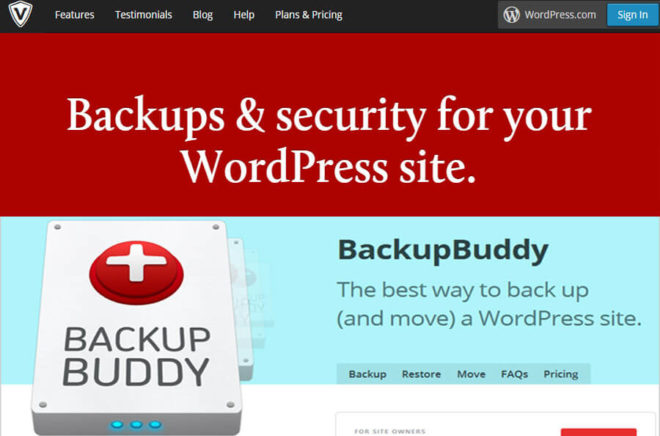
หากคุณต้องการทุ่มเงิน VaultPress และ BackUpBuddy จะมอบโซลูชันการสำรองข้อมูลที่ยอดเยี่ยมสำหรับการรักษาความปลอดภัยให้กับเว็บไซต์ของคุณ ทั้งสองมาพร้อมกับป้ายราคาสูง แต่มีคุณสมบัติที่ยอดเยี่ยมที่จะช่วยให้คุณตั้งค่าการสำรองข้อมูลอัตโนมัติบนเว็บไซต์ของคุณได้อย่างราบรื่น แนะนำสำหรับผู้เริ่มต้นที่สมบูรณ์
เราใช้ VaultPress บนเว็บไซต์นี้และช่วยเราในอดีตไม่ให้ข้อมูลสูญหาย
ปลั๊กอินฟรี
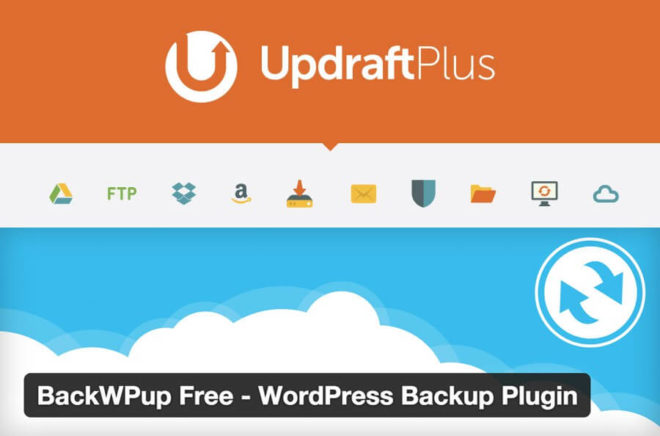
หากคุณเป็น DIYer และเกลียดการใช้จ่ายเงินกับสิ่งของดิจิทัล คุณจะพบว่า BackWPup และ UpdraftPlus เป็นทางเลือกฟรีที่ยอดเยี่ยมสำหรับตัวเลือกพรีเมียมเหล่านั้น เมื่อใช้ปลั๊กอินฟรีเหล่านี้ คุณจะไม่เพียงแต่ตั้งค่าการสำรองข้อมูลอัตโนมัติเท่านั้น แต่คุณยังสามารถจัดเก็บข้อมูลสำรองของคุณบน Dropbox, Amazon S3 หรือ Google Drive ได้อีกด้วย
วิธีสำรองข้อมูลไซต์ WordPress
BackWPup นั้นยอดเยี่ยม แต่เราชอบความเรียบง่ายของ UpdraftPlus
UpdraftPlus เป็นปลั๊กอินสำรอง WordPress ที่ดีที่สุดที่คุณจะได้รับฟรี และเป็นปลั๊กอินเพียงตัวเดียวที่มีฟังก์ชันการคืนค่าอย่างง่าย นอกจากนี้ยังมีบทวิจารณ์ระดับห้าดาวมากกว่า 1,800 รายการและได้รับการติดตั้งบนเว็บไซต์มากกว่า 800k และที่สำคัญกว่านั้นคือเป็นมิตรกับผู้เริ่มต้น
ทำตามขั้นตอนด้านล่างเพื่อดูวิธีตั้งค่าการสำรองข้อมูลบน WordPress อย่างง่ายดาย
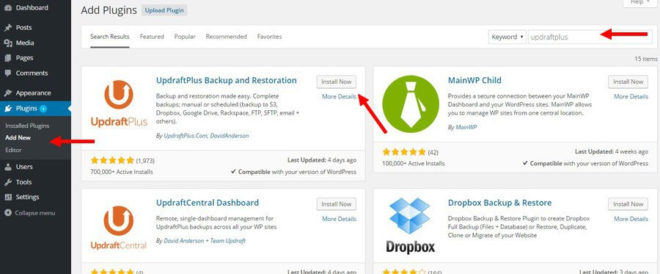

ขั้นตอนที่ 1: ค้นหาปลั๊กอิน UpdraftPlus ผ่านแดชบอร์ด WordPress ของคุณ คลิก ติดตั้ง แล้ว เปิดใช้งาน ปลั๊กอิน

ขั้นตอนที่ 2: ไปที่แดชบอร์ดของปลั๊กอินและเลือกแท็บ การตั้งค่า
ขั้นตอนที่ 3: เลือกกำหนดการสำรองไฟล์ที่คุณต้องการ (เช่น รายวัน รายสัปดาห์) เลือกตัวเลือกเดียวกันสำหรับกำหนดการสำรองข้อมูลฐานข้อมูล ตั้งค่าการเก็บข้อมูลสำรองเป็น 5 (นั่นคือจำนวนข้อมูลสำรองเก่าที่จะเก็บไว้)
หมายเหตุ: หากคุณอัปเดตบล็อกทุกวันหรือได้รับความคิดเห็นทุกวัน ให้เลือกตัวเลือก รายวัน มิฉะนั้น ให้เลือกตัวเลือกการสำรองข้อมูล รายสัปดาห์
ขั้นตอนที่ 4: เลื่อนลงและเลือกตัวเลือก Remote Storage พิจารณาเลือก Dropbox หรือ Amazon S3 บริการบางอย่าง เช่น OneDrive คุณจะต้องซื้อโปรแกรมเสริม สำหรับจุดประสงค์ของการสาธิตนี้ เราจะเลือก Dropbox
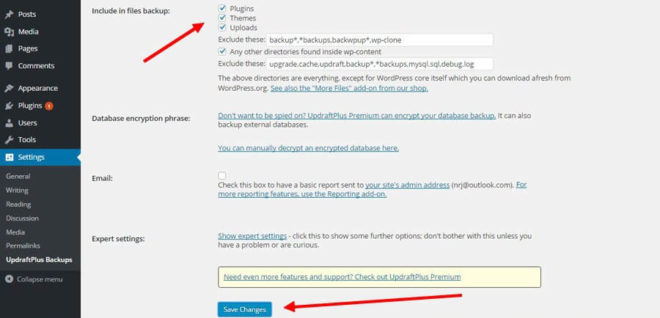
ขั้นตอนที่ 5: เลือกช่องทั้งหมดในส่วนรวม ในการสำรองข้อมูล ปล่อยให้การตั้งค่าที่เหลือเป็นค่าเริ่มต้น หากต้องการ คุณสามารถเลือกรับการแจ้งเตือนทางอีเมลเมื่อการสำรองข้อมูลแต่ละครั้งเสร็จสิ้น
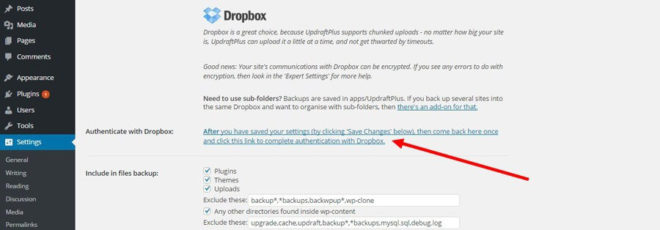
ขั้นตอนที่ 6: กด บันทึกการเปลี่ยนแปลง และเลื่อนกลับไปที่ Authenticate Dropbox คลิกที่ลิงค์นั้นเพื่อให้ UpdraftPlus เข้าถึง Dropbox ของคุณ
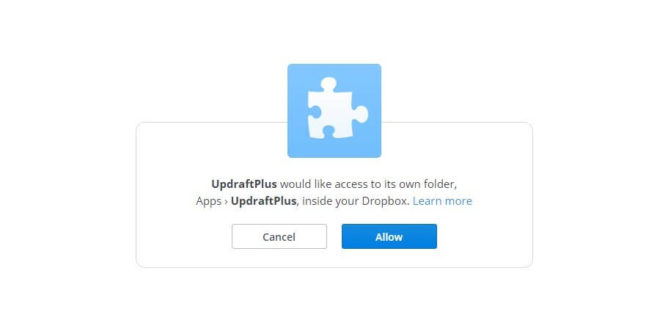
ขั้นตอนที่ 7: คลิกที่ปุ่ม อนุญาต
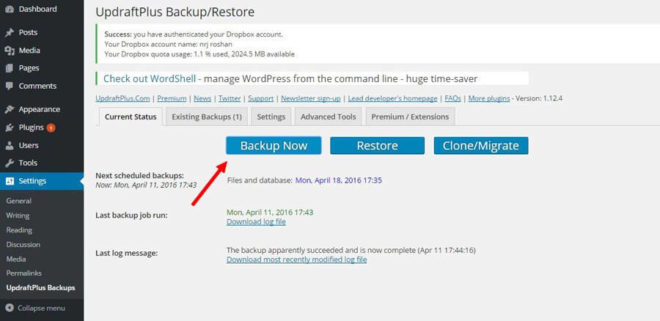
ขั้นตอนที่ 8: กลับไปที่แท็บหลักแล้วคลิก สำรองข้อมูล ทันทีเพื่อเริ่มสำรองข้อมูลไซต์ของคุณ เวลาสำรองข้อมูลตามกำหนดเวลาครั้งต่อไปของเว็บไซต์ของคุณจะแสดงอยู่ด้านล่างปุ่มนั้นเช่นกัน
ตอนนี้คุณพร้อมแล้ว!
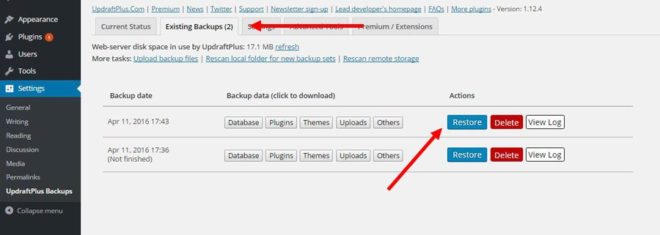
หากต้องการกู้คืนไซต์ WordPress จากการสำรองข้อมูล เพียงคลิกปุ่ม กู้คืน เลือกข้อมูลสำรองที่คุณต้องการกู้คืนและกดปุ่ม กู้คืน ที่อยู่ติดกัน
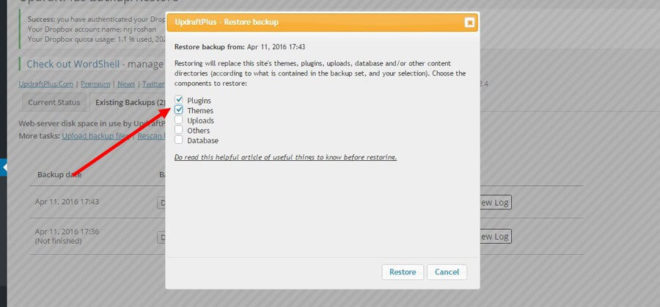
จากนั้น คุณสามารถเลือกส่วนประกอบที่คุณต้องการกู้คืนได้ (เช่น ปลั๊กอิน ธีม ฐานข้อมูล)
ใช่ การสำรองและกู้คืนเว็บไซต์ WordPress นั้นง่ายมาก
วิธีสำรองไซต์ WordPress ไปยังคอมพิวเตอร์
ฟังก์ชันการส่งออกในตัวใน WordPress นั้นดีสำหรับการสำรองโพสต์ในบล็อกและสื่อ แต่จะไม่คัดลอกข้อมูลสำคัญอื่นๆ ของเว็บไซต์ของคุณ เช่น ธีม ฐานข้อมูล และปลั๊กอิน ดังนั้น เราไม่แนะนำให้คุณใช้
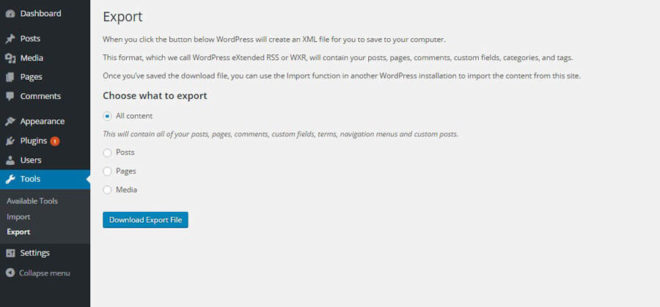
อย่างไรก็ตาม หากคุณเป็นผู้ใช้อินเทอร์เน็ตขั้นสูง คุณสามารถสำรองข้อมูลเว็บไซต์ของคุณได้โดยตรงจากที่โฮสต์เว็บไซต์ของคุณ และดาวน์โหลดข้อมูลสำรองไปยังคอมพิวเตอร์ของคุณ
ในการดำเนินการนี้ คุณสามารถไปที่ CPanel และเข้าถึงไซต์ของคุณผ่านตัวจัดการไฟล์ หรือใช้ซอฟต์แวร์ไคลเอนต์ FTP เช่น FileZilla เพื่อดาวน์โหลดสำเนาเว็บไซต์ของคุณด้วยตนเอง แน่นอน ข้อเสียคือคุณจะไม่สามารถทำให้กระบวนการนี้เป็นแบบอัตโนมัติได้
ไม่ว่าคุณจะเลือกวิธีใด การใช้เวลาเพียงไม่กี่นาทีในการตั้งค่าการสำรองข้อมูลอัตโนมัติจะเป็นการลงทุนที่ชาญฉลาดที่สุดสำหรับบล็อก WordPress ของคุณ วันหนึ่งมันอาจช่วยธุรกิจของคุณได้
